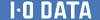
ADSL/CATVモデムに接続するためのWN-B11/AXPの設定方法
〜有線LAN接続による設定手順〜
■ご用意頂く物
・有線LANアダブタ付きパソコン
・LANクロスケーブル一本 もしくは ハブ及びLANストレートケーブル2本
■設定手順
1 アクセスポイントのリセット
- アクセスポイントにACアダプタのみを接続します。
- 「POWER」ランプが点灯、「ACT」ランプが細かく点滅していることを確認します。
- リセットボタン(LANケーブルを差し込むコネクタの横)を細いピンのようなもので押し続けます。
- リセットボタンを押し続けると、細かく点滅している「ACT」ランプが点灯し、その後消灯します。
- 消灯したらピンを離し、ACアダプタを取り外し、再度接続してランプが2.の状態であることを確認します。
- ACアダプタを取り外し、アクセスポイントの電源を切ります。
2 アクセスポイントと設定用パソコンをつなぐ
接続する形式により異なります。
●ハブ経由で接続する場合
ハブがある場合は、ハブにアクセスポイントと設定用パソコンをそれぞれストレートケーブルで接続します。
なお、この際他のパソコンは接続しない状態で設定を行ってください。
●パソコンと直接接続する場合
設定用パソコンとアクセスポイントを直接接続する場合は、クロスケーブルで接続します。
ケーブルの接続が終わりましたら、アクセスポイントにACアダプタを接続し、アクセスポイント及びパソコンの電源を入れます。Windows起動後、アクセスポイントの背面にある「LINK」
ランプが点灯しているかを確認してください。
3 設定用パソコンの有線LANアダプタが正常に認識しているかを確認する
ご使用のLANアダプタの取扱説明書を参照の上、LANアダプタが正常に動作していることをご確認ください。
当社製LANアダプタをご使用の場合は、以下の方法で確認できます。
OSにより確認方法が異なります。
−当社製LANアダプタでの確認方法−
4 管理用パソコンの設定とアクセスポイントの準備
- アクセスポイントの「POWER」ランプは点灯、ACTランプは細かく点滅していることを確認してください。
- 設定用パソコンに、アクセスポイントの設定ユーティリティをインストールします。(インストールにつきましてはアクセスポイントの取扱説明書をご覧ください。)
- パソコンのIPアドレスを指定します。設定方法は次のようになります。(設定はOSにより異なります。)
5 アクセスポイントの設定
- [スタート]−[プログラム]−[WN-B11 AXP]−[AP Manager]の順にクリックします。
- はじめてAPManagerを起動した場合「Welcome to AP Manager」という画面が表示されますので、次へをクリックします。
以前にAPManagerを起動したことがある場合は、この画面は表示されません。この場合は、「ファイル」-「ネットワークウィザード」をクリックして、お進みください。
- [ネットワークの検出]画面が表示されますので、内容が次のとおりであることを確認し、「次へ」をクリックします。
・IPアドレス:192.168.0.253
・サブネットマスク:255.255.255.0
・ゲートウェイ:192.168.0.1
- [アクセスポイントの検索]画面で[手動で追加]ボタンをクリックし、[手動によるアクセスポイントの追加]画面で、MACアドレスおよびIPアドレスを次のように入力します。
・MACアドレス:00 A0 B0 xx xx xx
(「xx xx xx」は製品によって異なります。アクセスポイントの裏面の「00 A0 B0」からはじまる記載をご確認ください。)
・IPアドレス:192.168.0.254
(パソコンに指定したIPアドレスとは異なる値を入力します。)
- [OK]ボタンを押すと[アクセスポイントの検索]画面にて、[利用可能なアクセスポイント]が表示されますので、確認後「次へ」をクリックします。
- [ネットワークID(SSID)]に任意のSSIDを入力した後メモ用紙に書き留め、[チャンネル]が「6」であることを確認し、[次へ]をクリックします。
(SSIDは32文字までの半角英数字で任意に設定することができます。設定したSSIDは後ほど無線LANアダプタ側にも入力する必要がありますので、メモ用紙などに書きとめておいてください)
- [セキュリティ]画面では「設定なし」、[パスワード]が「private」であることを確認し、[次へ]をクリックします。
- [設定内容の反映]画面が表示されますので、[完了]をクリックします。
- [アクセスポイントの更新]画面が表示されますので、[設定]および[成功]が「1」であることを確認し、[閉じる]をクリックします。
- [APManager]の画面が表示されますので、[ファイル]−[名前を付けて保存]にて、設定内容をファイルに保存しユーティリティを終了します。
以上でアクセスポイントの設定は終了です。
アクセスポイントをADSL/CATVモデムと接続してご利用ください。
あとは、無線LANアダプタを使用するパソコンに無線LANアダプタのセットアップを行ってください。
その際、無線LANアダプタに設定するSSIDを設定途中にメモしたものと同じSSIDを設定してご利用ください。
|
よりよい情報をお届けするために、アンケートを実施しています。
是非アンケートにご協力ください。
|
トップページ サポートトップページ